כיצד לבדוק את ציון אינדקס חוויית Windows ב- Windows 10
Windows / / August 05, 2021
ציון האינדקס של Windows Experience משמש למדידת חומרת המחשב שלך, כמו גם תצורת וביצועי תוכנה. הוא עושה שימוש בכלי הערכת המערכת של Windows (WinSAT) ובודק חמישה רכיבים מכריעים של המחשב האישי שלך. אלה כוללים את המעבד, הזיכרון הפיזי, חומרת הגרפיקה השולחנית, חומרת הגרפיקה המשחקית וכונן הדיסק הקשיח הראשי. לאחר מכן הוא מפרט את התוצאות המקצות ציון בסיס לכל אחת מהן, המשתנה בין 1.0 ל 9.9.
למרות שאין כלל קשה ומהיר, ציון גבוה יותר בדרך כלל מעיד על כך שהמחשב שלך יבצע טוב יותר (ומהיר יותר) מזה שהוא מקביל לציון בסיס נמוך יותר. מבחינת ציון המערכת הכולל, הוא לא מקצה את הציון הממוצע של כל חמשת הרכיבים. במקום זאת, הציון הנמוך ביותר מבין חמשת הרכיבים הללו מוקצה כציון המערכת הכולל.
יתר על כן, החל מ- Windows 8, מיקרוסופט הסירה את אינדקס חוויית Windows, עם זאת, כלי הערכת המערכת של Windows עדיין זמין גם עבור Windows 10 build. ובמדריך זה נשתמש בדיוק בזה. אז ללא התייחסות נוספת, להלן השלבים הנדרשים לבדיקת ציון אינדקס חוויית Windows ב- Windows 10. עקוב אחרי.
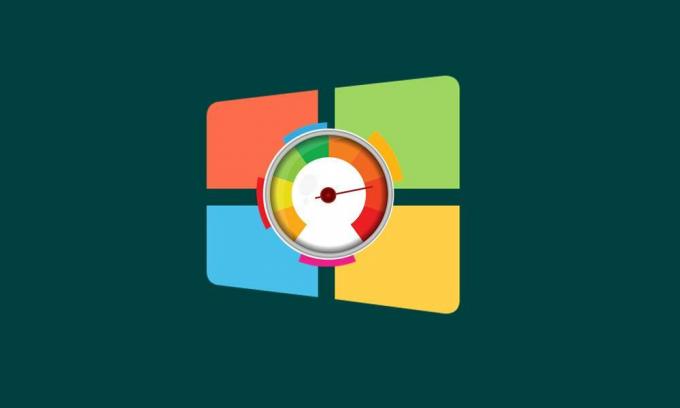
תוכן עניינים
-
1 בדוק את ציון אינדקס חוויית Windows ב- Windows 10
- 1.1 שיטה 1: באמצעות PowerShell
- 1.2 שיטה 2: בדוק את ציון אינדקס חוויית Windows באמצעות שורת הפקודה
- 1.3 שיטה 3: שימוש בצג ביצועים
בדוק את ציון אינדקס חוויית Windows ב- Windows 10
קיימות שלוש שיטות שונות באמצעותן תוכל לבדוק את ה- WEI של המחשב האישי שלך. תוכל לנסות כל אחת משיטות אלה. עם זאת, נפרט אותם לפי סדר הצעדים הנמוכים ביותר. כאמור, ייבחנו חמשת הרכיבים הבאים: גרפיקה למשחקי תלת מימד, שולחן עבודה גרפיקה, זיכרון מערכת (RAM), תפוקת קריאה רצופה של הדיסק הקשיח, ומהירות עיבוד ו יכולת.
שיטה 1: באמצעות PowerShell
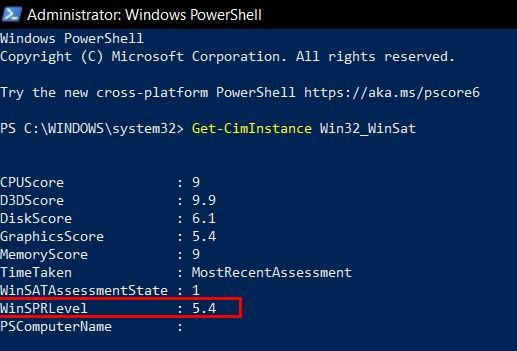
- עבור לתפריט התחל וחפש את Powershell. הפעל אותו כמנהל.
- הקלד את הפקודה למטה ולחץ על Enter:
Get-CimInstance Win32_WinSat
- לאחר מכן הוא יפרט את ציון הבסיס של כל חמשת הרכיבים, שנע בין 1.1 ל -9.9. הציון הכללי או רמת WinSPR יהיו הנמוכים מבין החמישה.
אז זו הייתה הדרך הקלה ביותר לבדוק את ציון אינדקס חוויית Windows ב- Windows 10. בואו נראה עכשיו להפנות את תשומת ליבנו לעבר שיטת CMD.
שיטה 2: בדוק את ציון אינדקס חוויית Windows באמצעות שורת הפקודה
- לחץ על תפריט התחל וחפש שורת פקודה. הפעל אותו עם הרשאות ניהול.
- בצע את הפקודה למטה בחלון CMD:
winat רשמי
- התהליך יעבור מספר שניות.
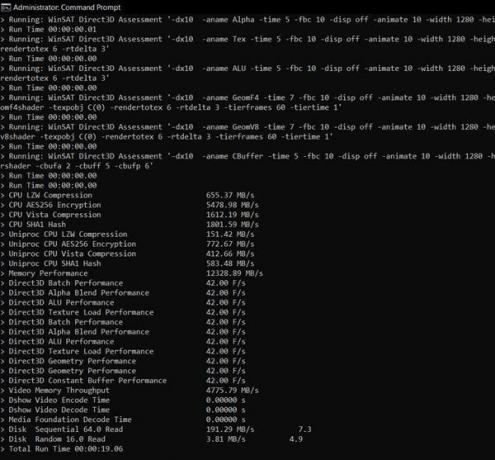
- בסיום זה, הפעל את סייר הקבצים והעתק והדבק את המיקום שלמטה בסרגל הכתובות:
C: \ Windows \ ביצועים \ WinSAT \ DataStore
- שם אתה עשוי למצוא לא מעט קבצים בפורמט הבא:
[תאריך הבדיקה] רשמי. הערכה (אחרונה) .WinSAT.xml
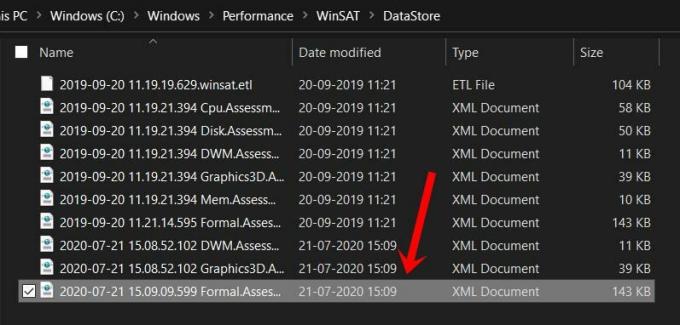
- הפעל את האחרונה. מכיוון שמדובר בקובץ XML, כל דפדפן אינטרנט אמור להיות מסוגל לפתוח אותו.
- הציון יופיע בסעיף WinSPR, כאשר ציון המערכת הוא הציון הכללי. שוב, זה לא הממוצע המשוקלל, אלא שווה למינימום הציון של חמשת הרכיבים.
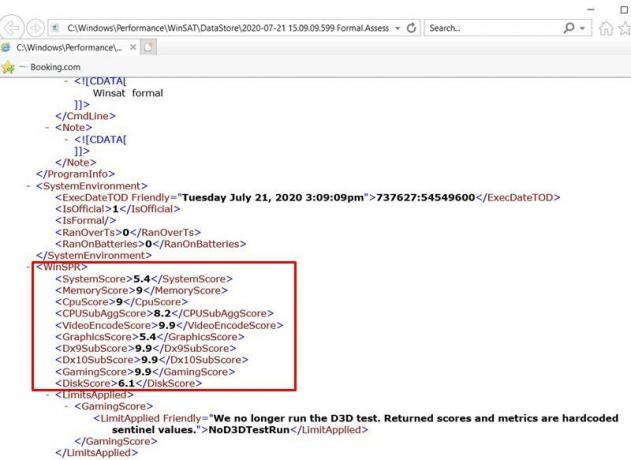
שיטה 3: שימוש בצג ביצועים
זוהי הארוכה ביותר מבין שלוש השיטות ודורשת לבצע הרבה מאוד צעדים. אבל זה ייתן לך ידע חיצוני על ציון אינדקס חוויית Windows. עם זאת, להלן ההוראות הנדרשות:
- עבור לתפריט התחל, חפש והפעל את צג הביצועים.
- לאחר מכן עבור לשורת התפריטים השמאלית ולחץ על ערכות אוסף נתונים.
- לחץ על מערכת ואחריו אבחון המערכת. לאחר מכן לחץ באמצעות לחצן העכבר הימני על אבחון המערכת ובחר התחל מהתפריט.

- הבדיקה אמורה לסיים כמה דקות. לאחר שתסיים, עבור אל החלק דוח משורת התפריטים השמאלית.
- ואז עבור אל מערכת> אבחון מערכת ולחץ על שם המחשב שלך.
- אז תראה שדוח אבחון המערכת יופיע. גלול מטה עד שתגיע לתצורת החומרה.

- במקטע תצורת חומרה, לחץ על דירוג שולחן העבודה כדי להרחיב אותו עוד יותר.
- לאחר מכן לחץ על סימן הפלוס בפינה השמאלית התחתונה ושוב בצע את אותו הדבר. שם אתה אמור לראות את הציון בסעיף WinSAT.
לכן, אנו מסכמים את המדריך כיצד לבדוק את ציון אינדקס חוויית Windows במחשב Windows 10 שלך. שיתפנו שלוש שיטות שונות עבור אותו הדבר. תן לנו לדעת בתגובות לאיזה אחד התיישבת בסופו של דבר. לסיום, הנה כמה טיפים וטריקים לאייפון, טיפים וטריקים למחשב, ו טיפים וטריק של Android שאתה צריך לבדוק גם כן.

![כיצד לחסום מספר ב- Galaxy S20, S20 + או S20 Ultra [רשימת מתקשרים לספאם]](/f/264b5407a53d0ea0c4f85e65149da8a5.jpg?width=288&height=384)
![כיצד להתקין ROM מלאי על Nipda Depression Z5 [קובץ קושחה / ביטול לבנה]](/f/8197c9e1ec2c737e220d6b94270290af.jpg?width=288&height=384)
![כיצד להתקין מלאי ROM על Oale Apex 2 [קובץ פלאש קושחה]](/f/b0cc213969a4163700833ebce2983508.jpg?width=288&height=384)